ps怎样抠头发丝
发布时间:2017-06-26 12:17
熟悉PS的人都知道,抠图最麻烦的就是抠头发丝了。那么ps怎样抠头发丝呢?下面就让jy135小编来告诉大家吧,欢迎阅读。
01打开PS,点击左上方的文件。选择一张人物图。

02然后看到右边图层下面,有一个类似锁一样的图标。左手按住Alt键不放,右手用鼠标双击锁,解锁。
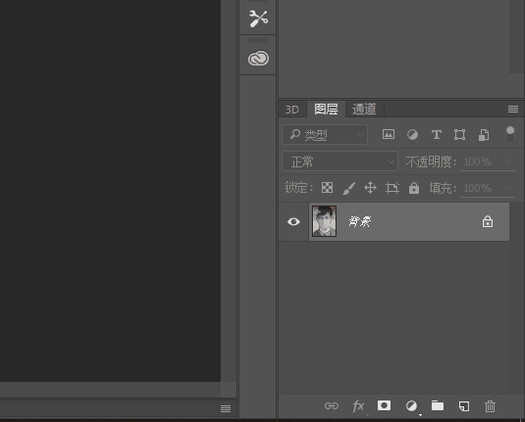
03复制好之后按住Ctrl+l将图片对比尽量变得明显一点。

04在上方的菜单栏中找到图像————>调整————>反相。
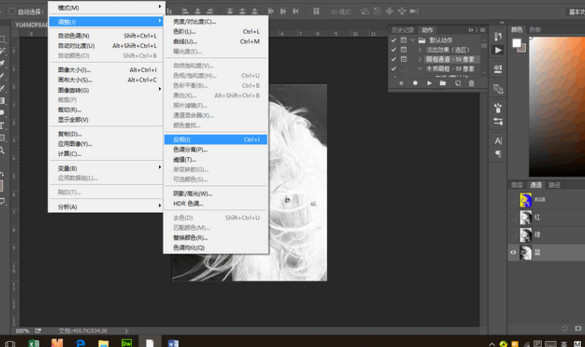
05图片现在就变成了像照片底片一样的样子。我们再在左边选择铅笔工具,将颜色设置为白色。然后把图片中的脸部涂成白色。
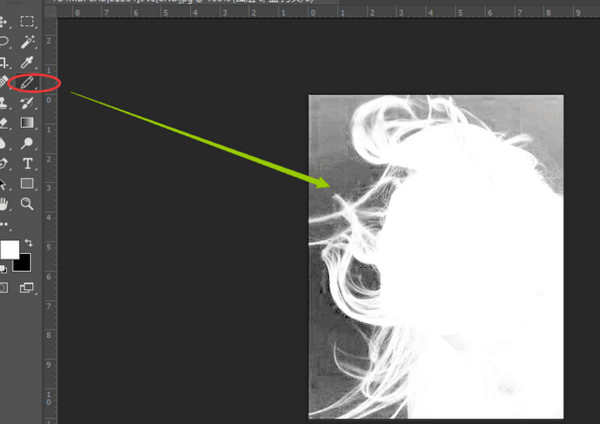
06涂完后,点击右下角图片所标记的位置。这样就能够选中我们将要扣取得部分。

07这时候我们在左上角新建一个背景为白色的文档。
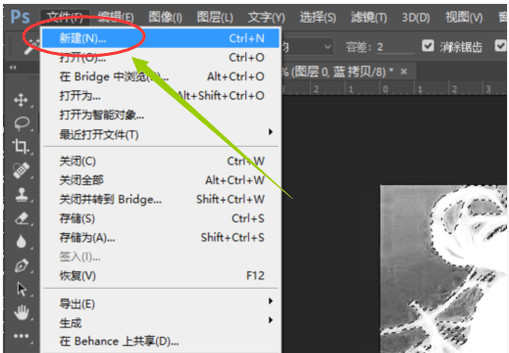
08选择左上角出的移动命令,就可以直接将抠出来的部分移动到新建文档上了。大家看,头发是不是抠出来了呢?

特别提示
如果不小心做错了,按住ctrl+z,就可以返回上一步了。

ps怎样抠头发丝的评论条评论